ヤマダモール在庫反映エラー
概要
在庫反映の処理結果が失敗の場合は、エラー内容に記載されている商品につきましてはモール・カートに在庫数の反映は行われていません。
以下エラーをご確認の上、ご修正していただきましたら再度在庫数の反映をお願いいたします。
在庫反映結果の確認方法
在庫反映の処理が完了しましたら、zaiko Robot管理画面の「在庫数送信履歴」から反映結果のご確認をお願いいたします。
処理結果が失敗の場合、在庫反映エラーが出ている商品につきましてはモール・カートに在庫数の反映ができていない状態となります。
zaiko Robot管理画面から確認する方法
- ①zaiko Robot管理画面にログイン
②「在庫管理」をクリック
③「在庫数送信履歴」をクリック
④「処理結果」を確認
処理結果が失敗の場合
処理結果が失敗の場合は、下記手順でエラーとなっている商品のご確認をお願いいたします。
- ①処理結果右側の「詳細」ボタンをクリック
②「エラー内容」の項目に記載されている商品情報を確認
メールから確認する方法
在庫反映エラーが出ると、管理者情報の「管理者メールアドレス」に登録しているアドレス宛に以下メールが届きます。
エラー詳細からエラーとなっている商品のご確認をお願いいたします。
件名:【zaiko Robot】在庫自動更新エラー(貴社名)ショップ名
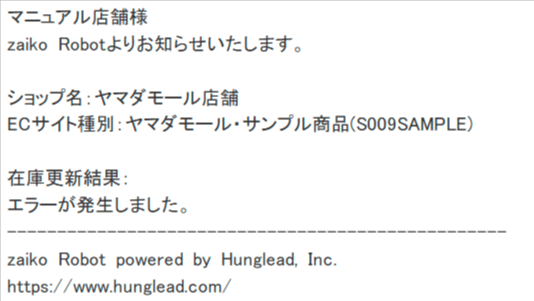
在庫反映エラー一覧
| エラー内容 | エラー理由 | 修正方法 |
|---|---|---|
| ○○:存在しない商品コードです:○○ 入力された値が不正です | 「商品コード」がヤマダモール上と一致していない、またはヤマダモールに商品情報がない可能性が高いです。 | 商品が登録されていない場合は「こちら」 「商品コード」が異なる場合は「こちら」 |
| ◯◯:存在しない商品コード[◯◯]と横軸選択肢[◯◯]と縦軸選択肢[◯◯]です 【商品コード:◯◯】 入力された値が不正です | 複数原因が考えられます。 ・ヤマダモールに商品情報がない ・規格(バリエーション)有り商品の「横・縦軸選択肢名」がヤマダモール上と一致していない ・ヤマダモール側では規格(バリエーション)無し商品だが、zaiko Robot側では規格(バリエーション)有り商品 |
商品が登録されていない場合は「こちら」 「横・縦軸選択肢名」が異なる場合は「こちら」 規格(バリエーション)設定がヤマダモールと一致していない場合は「こちら」 |
| ◯◯:存在しない商品コードです:◯◯ 商品コードの先頭4桁にはショップコードを設定してください。 商品コード はすべて半角大文字英数字「-」「_」で入力してください 入力された値が不正です | zaiko Robotの「商品コード」の先頭に「ショップコード」が登録されていない可能性が高いです。 | こちら |
| ○○:選択肢別在庫横軸名が未設定です 【商品コード:○○】 入力された値が不正です | ||
| 通信エラーが発生したため、次回更新時に再度送信します。 | zaiko Robot側のサーバーの一時的な通信エラーが発生した際のエラーです。 ※次回更新時に処理結果が成功となっている場合は、問題ございません。 |
|
| API在庫更新に失敗しました。次回更新時に再度送信します。 |
在庫反映エラー修正方法
+この題名の目次
・ヤマダモールに商品情報がご登録されていない場合・商品コードが異なる場合
・規格(バリエーション)有り商品の「横・縦軸選択肢」が異なる場合
・zaiko Robot上とヤマダモール上で規格(バリエーション)設定が異なる場合
・「商品コード」の先頭に「ショップコード」が登録されていない場合
ヤマダモールに商品情報がご登録されていない場合
zaiko Robot管理画面から連動offにする場合
商品の連動をoffにするかzaiko Robotの商品情報を削除をおすすめしております。 今後モール・カートに出品予定の場合は、そのままにしていても問題はございません。
zaiko Robot管理画面から連動offにする場合
- ①zaiko Robot管理画面にログイン
②「商品マスタ」をクリック
③「商品情報」をクリック
④該当商品を検索
⑤該当商品の「詳細」ボタンをクリック
⑥ヤマダモール店舗の「編集」ボタンをクリック
⑦「on/off」のチェックを外す
⑧「確認」ボタンをクリック
⑨「登録」ボタンをクリック
zaiko Robotの「連動一括設定」機能を使い、連動offの設定をすることも可能となります。
詳細につきましては以下URLをご確認ください。
https://www.hunglead.com/zaiko-robot-manual/on-off-setting.html
zaiko Robot管理画面から商品情報を削除する場合
- ①zaiko Robot管理画面にログイン
②「商品マスタ」をクリック
③「商品情報」をクリック
④該当商品を検索
⑤該当商品の「削除」ボタンをクリック
⑥再度「削除」ボタンをクリック
- ①zaiko Robot管理画面にログイン
②「商品マスタ」をクリック
③「商品情報」をクリック
④該当商品を検索
⑤該当商品の「詳細」ボタンをクリック
⑥ヤマダモール店舗の該当の規格(バリエーション)の「削除」ボタンをクリック
⑦再度「削除」ボタンをクリック
※ヤマダモールがメイン店舗ではない場合は、メイン店舗の規格(バリエーション)情報列に削除ボタンがございます。
zaiko Robot形式CSVから連動offにする場合
zaiko Robot形式CSV内「ヤマダモール店舗on/off」列に「0(半角数字)」をご入力し、
アップロードしていただくことで連動設定をoffにすることが可能となります。
※「ヤマダモール店舗」の箇所は表示用ショップ名を設定している場合は、表示用ショップ名が表示されます。
商品ごと連動offにする場合は「zr_item.csv」、規格(バリエーション)を連動offにする場合は「zr_select.csv」をご編集してください。
zaiko Robot形式CSVのダウンロード・アップロード方法につきましては以下URLをご確認ください。
https://www.hunglead.com/zaiko-robot-manual/su-csv-item-regist.html
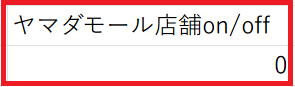
zaiko Robot形式CSVから商品情報を削除する場合
zaiko Robot形式CSV内「処理」列に「d(半角英字)」をご入力し、
アップロードしていただくことで商品情報を削除することが可能となります。
商品ごと削除する場合は「zr_item.csv」、規格(バリエーション)を削除する場合は「zr_select.csv」をご編集してください。
zaiko Robot形式CSVのダウンロード・アップロード方法につきましては以下URLをご確認ください。
https://www.hunglead.com/zaiko-robot-manual/su-csv-item-regist.html
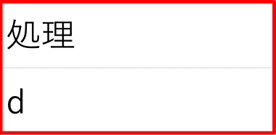
商品コードが異なる場合
zaiko Robotとヤマダモール管理画面で「商品コード」が異なる場合は、ヤマダモール管理画面に合わせてzaiko Robotの「商品コード」のご修正をお願いいたします。
zaiko Robot管理画面から修正する場合
- ①zaiko Robot管理画面にログイン
②「商品マスタ」をクリック
③「商品情報」をクリック
④該当商品を検索
⑤該当商品の「詳細」ボタンをクリック
⑥ヤマダモール店舗の背景が青い列の「編集」ボタンをクリック
⑦「商品コード」を修正
※「ショップコード」を除いた「商品コード」を入力してください。
⑧「確認」ボタンをクリック
⑨「登録」ボタンをクリック
zaiko Robot形式CSVから修正する場合
zaiko Robot形式CSV内「ヤマダモール店舗コード」列に正しい商品コードをご入力し、
アップロードしていただくことで商品情報を更新することが可能となります。
※「ヤマダモール店舗」の箇所は表示用ショップ名を設定している場合は、表示用ショップ名が表示されます。
商品コードを編集する場合は、「zr_item.csv」のみご編集していただければ問題ございません。
zaiko Robot形式CSVのダウンロード・アップロード方法につきましては以下URLをご確認ください。
https://www.hunglead.com/zaiko-robot-manual/su-csv-item-regist.html
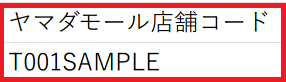
規格(バリエーション)有り商品の「横・縦軸選択肢」が異なる場合
zaiko Robotとヤマダモール管理画面で「横・縦軸選択肢」が異なる場合、ヤマダモール管理画面に合わせてzaiko Robotの「横・縦軸選択肢」のご修正をお願いいたします。
zaiko Robot管理画面から修正する場合
- ①zaiko Robot管理画面にログイン
②「商品マスタ」をクリック
③「商品情報」をクリック
④該当商品を検索
⑤該当商品の「詳細」ボタンをクリック
⑥修正する規格(バリエーション)の「編集」ボタンをクリック
⑦「横・縦軸選択肢」を修正
⑧「確認」ボタンをクリック
⑨「登録」ボタンをクリック
zaiko Robot形式CSVから修正する場合
zaiko Robot形式CSV内「ヤマダモール店舗横・縦軸選択肢」」列に正しい値をご入力し、
アップロードしていただくことで商品情報を更新することが可能となります。
※「ヤマダモール店舗」の箇所は表示用ショップ名を設定している場合は、表示用ショップ名が表示されます。
「横・縦軸選択肢」を編集する場合は、「zr_select.csv」のみご編集していただければ問題ございません。
zaiko Robot形式CSVのダウンロード・アップロード方法につきましては以下URLをご確認ください。
https://www.hunglead.com/zaiko-robot-manual/su-csv-item-regist.html

zaiko Robot上とヤマダモール上で規格(バリエーション)設定が異なる場合
zaiko Robotとヤマダモールで「規格(バリエーション)設定」が異なる場合は、ヤマダモールに合わせてzaiko Robotの「規格(バリエーション)設定」のご修正をお願いいたします。
zaiko Robot管理画面から修正する場合
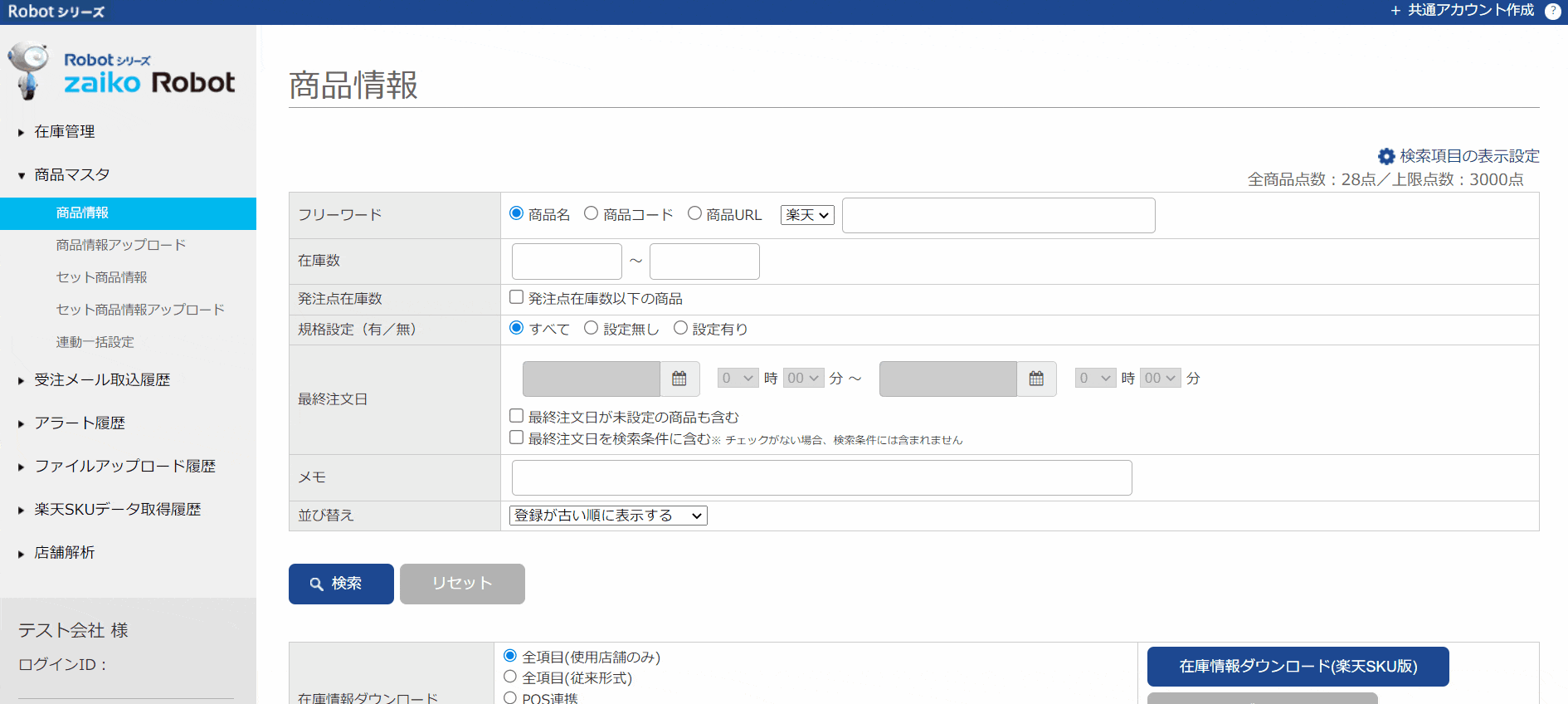
- ①zaiko Robot管理画面にログイン
②「商品マスタ」をクリック
③通常商品の場合は、「商品情報」をクリック
セール用ページの商品やまとめ売りのページの商品の場合は、「セット商品情報」をクリック
④該当商品を検索
⑤該当商品の「詳細」ボタンをクリック
⑦画面上「商品情報」下の「編集」ボタンをクリック
⑧規格設定有/無を「◯設定有り」を選択
⑨「確認」ボタンをクリック
⑩「登録」ボタンをクリック
※「◯設定無し」に変更する場合も上記手順でご登録お願いいたします。
「◯設定有り」に変更した商品は、規格データの新規登録をお願いいたします。
登録方法につきましては以下URLをご確認ください。
・zaiko Robot管理画面から登録する方法
https://www.hunglead.com/zaiko-robot-manual/su-item-regist.html
・zaiko Robot形式CSVから登録する方法
https://www.hunglead.com/zaiko-robot-manual/su-csv-item-regist.html
zaiko Robot形式CSVから修正する場合
zaiko Robot形式CSV内「規格設定(有/無)」列に正しい情報をご入力し、
アップロードしていただくことで商品情報を更新することが可能となります。
規格(バリエーション)設定を修正する場合は「zr_item.csv」のみご編集していただければ問題ございません。
zaiko Robot形式CSVのダウンロード・アップロード方法につきましては以下URLをご確認ください。
https://www.hunglead.com/zaiko-robot-manual/su-csv-item-regist.html
規格(バリエーション)無しの場合:「設定無し」を入力
規格(バリエーション)有りの場合:「設定有り」を入力
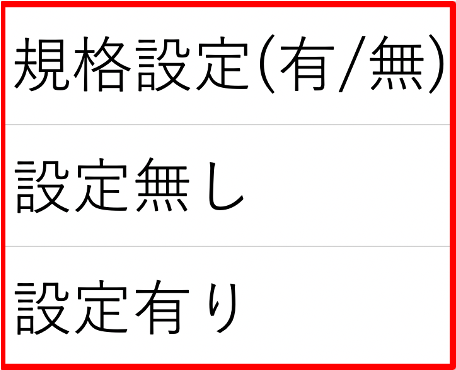
「設定有り」に変更した商品は、規格データの新規登録をお願いいたします。
詳細につきましては以下URLをご確認ください。
・zaiko Robot管理画面から登録する方法
https://www.hunglead.com/zaiko-robot-manual/su-item-regist.html
・zaiko Robot形式CSVから登録する方法
https://www.hunglead.com/zaiko-robot-manual/su-csv-item-regist.html
「商品コード」の先頭に「ショップコード」が登録されていない場合
zaiko Robot上の「商品コード」は「ショップコード+商品コード」または「ショップコード+商品コード+横・縦軸子番号」の形式となります。
CSV等で正しく情報の登録がされなかった場合、先頭に「ショップコード」が付与されないことがありますので、ご修正をお願いいたします。
zaiko Robot管理画面から修正する場合
- ①zaiko Robot管理画面にログイン
②「商品マスタ」をクリック
③「商品情報」をクリック
④該当商品を検索
⑤該当商品の「詳細」ボタンをクリック
⑥「編集」ボタンをクリック
※規格(バリエーション)有り商品の場合は青い背景の「編集」ボタンをクリックしてください。
⑦「確認」ボタンをクリック
⑧「登録」ボタンをクリック
※規格(バリエーション)有り商品の場合はこの操作で規格の「商品コード」も修正されます。
zaiko Robot形式CSVから修正する場合
zaiko Robot形式CSV内「ヤマダモール店舗コード」列に正しい商品コードをご入力し、
アップロードしていただくことで商品情報を更新することが可能となります。
※「ヤマダモール店舗」の箇所は表示用ショップ名を設定している場合は、表示用ショップ名が表示されます。
規格(バリエーション)無しの商品コードを編集する場合は、「zr_item.csv」のみご編集していただければ問題ございません。
zaiko Robot形式CSVのダウンロード・アップロード方法につきましては以下URLをご確認ください。
https://www.hunglead.com/zaiko-robot-manual/su-csv-item-regist.html
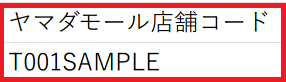
在庫数反映方法
エラーのご修正が終わりましたら、再度モール・カートに在庫反映を行い
処理結果が成功になるかご確認をお願いいたします。
・zaiko Robot管理画面からの在庫反映方法
https://www.hunglead.com/zaiko-robot-manual/su-stock.html#index-01
・zaiko Robot形式在庫情報CSVからの在庫反映方法
https://www.hunglead.com/zaiko-robot-manual/su-stock.html#index-02
・楽天CSVからの在庫反映方法
https://www.hunglead.com/zaiko-robot-manual/su-stock.html#index-03
2025年10月09日更新
